Photo Organizer アプリで複数の画像の名前を変更する方法
デジタル画像は、ハード ドライブを乱雑にするものです。これらの貴重な思い出は、分類して整理するのが非常に難しく、ほとんど不可能に思えることもあります。画像関連の問題のいくつかを解決するために、画像の並べ替え、重複の削除、写真の名前の一括変更に役立つ Systweak Photo Organizer があります。このガイドでは、Systweak Photo Organizer のすべてと、一度に複数の画像の名前を変更する方法について説明します。
フォト オーガナイザー アプリで複数の画像の名前を変更する手順
ステップ 1 :Systweak Photo Organizer を Microsoft Store または下のボタンからダウンロードしてインストールします。
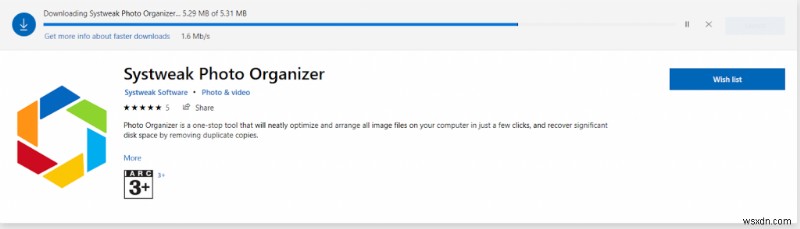
ステップ 2 :アプリをインストールしたら、アプリを開いて起動し、ウィザードの画面上の指示に従って PC をスキャンします。
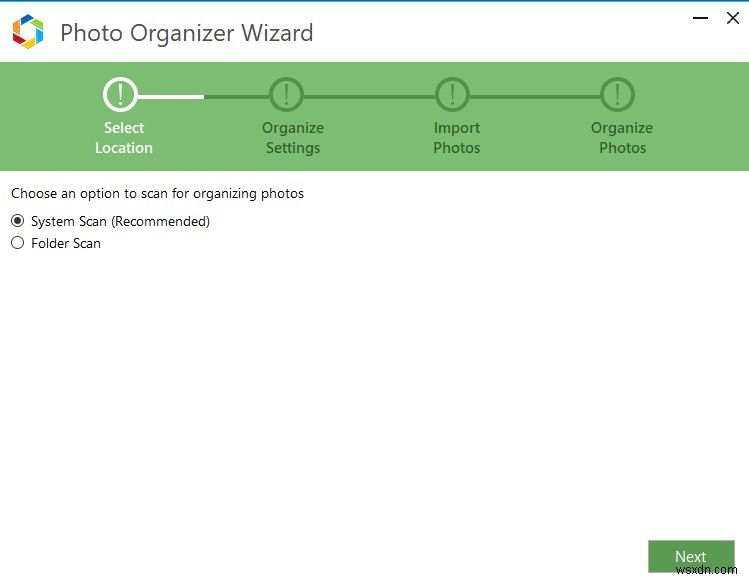
ステップ 3 :[次へ] をクリックして、適切なオプションを選択してください。
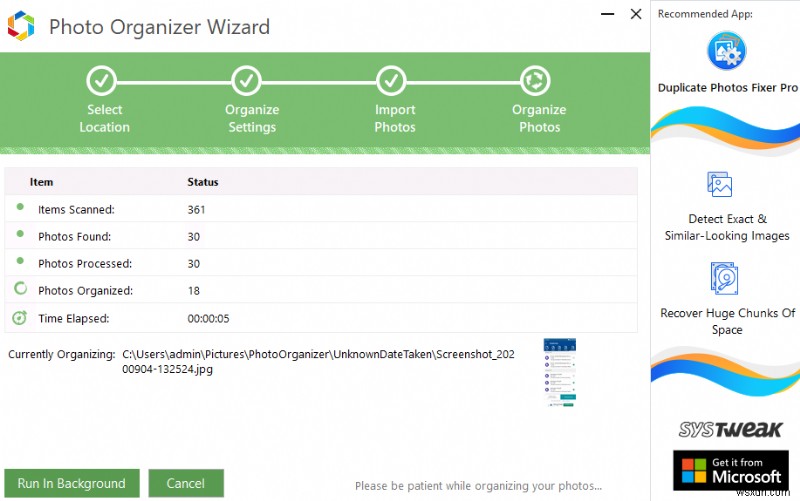
ステップ 4 :新しいインターフェースが画面に表示されます。左パネルのアルバムの横にある + 記号をクリックします。
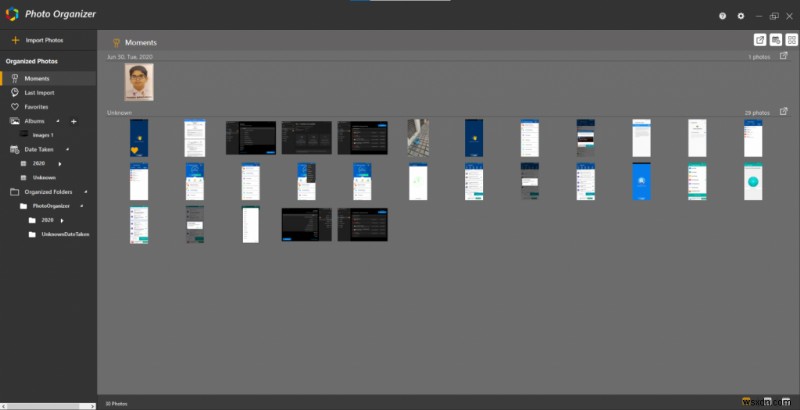
ステップ 5 :アルバム名を入力し、[OK] ボタンをクリックします。
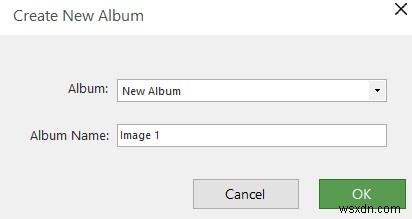
ステップ 6 :アルバムに追加する画像を選択し、右端の [続行] ボタンをクリックします。
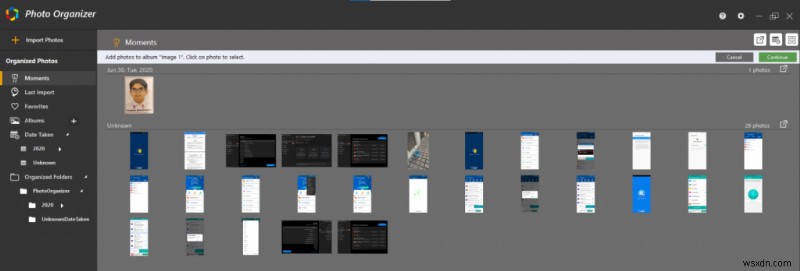
ステップ 7 :アルバム内のすべての画像を選択し、アルバム名を右クリックして名前の変更オプションを選択します。

これにより、その特定のアルバム内のすべての画像の名前が変更されます
Systweak Photo Organizer を選ぶべき理由
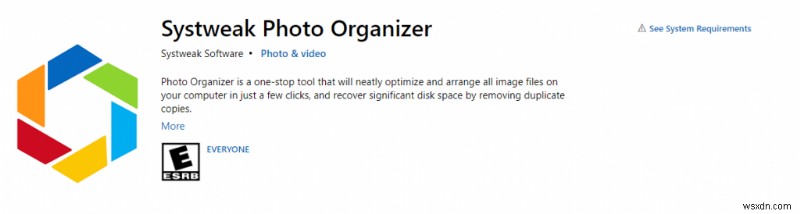
他の多くのアプリケーションで画像の名前を一括で変更できますが、Systweak Photo Organizer には他にも多くの機能があるため、Systweak Photo Organizer を選択する必要があると思います。
写真を整理
Systweak Photo Organizer を使用すると、ユーザーは PC 全体のスキャンを開始し、写真コレクションを整理できます。このアプリを使用すると、コンピューター上のすべての画像をコピーまたは移動できる宛先フォルダーを設定できます。また、システム全体がスキャンされているときに、このリストに追加されたフォルダーをスキャンしない除外フォルダー オプションも容易になります。

重複を特定して削除
重複した画像は、このアプリが写真コレクション全体をスキャンして重複を削除した後に回復できる不要なストレージ スペースを占有します。これは、フォト ギャラリーを整理し、不要な画像を削除するのに役立ちます。重複を排除するのは簡単なことではないことに注意してください。
写真に簡単にアクセス
Systweak Photo Organizer を使用すると、写真を簡単に見つけることができます。日付、年などに基づいてアルバムとサブフォルダーを並べ替えるのに役立ちます。写真の保存先を移動したい場合は、それらを別のフォルダーにエクスポートできます。このアプリを使用すると、ユーザーは既存のアルバムにも写真を追加できます。
複数の画像の名前を変更
写真に接頭辞または接尾辞を追加したい場合、これはその目的に最適なアプリです.たとえば、休暇からモルディブまでのすべての画像を並べ替えたい場合は、Maldives_IMG2019、Maldives_IMG2020 などを追加するだけです。 Systweak Photo Organizer は、各写真の名前を変更する手間と時間を節約します。このアプリでは、ワンクリックで行った変更を元に戻すこともできます。
Systweak Photo Organizer の利点と制限

- 時間と労力を節約
- あなたの写真コレクションを整理します
- 写真をすばやく検索
- 重複を削除して容量を回復
- 複数の写真をコピーまたは移動
- フォト エディタを含めることができます。
フォト オーガナイザー アプリで複数の画像の名前を変更する方法に関する最後の言葉
Systweak Photo Organizer は、複数の画像の名前を変更し、写真コレクションを整理して、さまざまなアルバムに分類するのに役立ちます。異なるフォルダから 1 つの特定のフォルダに画像をコピーおよび移動するのに役立ちます。このアプリケーションを適切に使用できるようになれば、すべての画像を整理して、いつでも好きな方法で大切な思い出を楽しむことができます。
Facebook、Twitter、Instagram、YouTube などのソーシャル メディアでフォローしてください。ご質問やご提案がありましたら、下のコメント セクションでお知らせください。解決策をご連絡いたします。私たちは定期的にヒントやコツを投稿し、テクノロジーに関連する一般的な問題への回答も掲載しています。
-
Mac で複数のファイルの名前を一度に変更する方法
非常に信頼性が高く、ハイテクな Mac コンピューターは、グループ タスクを実行するのに人気があります。これにより、1 つずつ変更を加えるという不必要な労力から解放されます。ファイルのバッチの名前を変更したり、それらに変更を適用したりしたことがある場合は、経験する必要があるかもしれない苦労を知っています. Yosemite が登場する前は、この機能を可能にする組み込み機能が Mac システムにありませんでした。したがって、このタスクは、サードパーティ プログラムをインストールすることによってのみ達成可能でした。しかし、これは Mac OS の最新バージョンではもはや問題ではありません。したがっ
-
複数の画像から PDF を作成する方法
PDF ドキュメントは、どのデバイスでも同じ出力を表示できるため、最も信頼性の高いデジタル ドキュメント形式の 1 つです。ただし、PDF ドキュメントの作成と管理は簡単ではありません。このガイドでは、複数の画像から新しい PDF ドキュメントを作成することに焦点を当てています。この種の PDF 文書は、中小企業でカタログを作成したり、休暇や旅行を記録して他の人と共有したりするのに適しています。これらの画像が埋め込まれた PDF は、スマートフォン、PC、Kindle など、あらゆるデバイスで表示できます。 複数の画像から PDF を作成するのは簡単で、2 つの異なる方法で行うことができます
